Catatan
Akses ke halaman ini memerlukan otorisasi. Anda dapat mencoba masuk atau mengubah direktori.
Akses ke halaman ini memerlukan otorisasi. Anda dapat mencoba mengubah direktori.
Skema GraphQL, yang didasarkan pada GraphQL Schema Definition Language (SDL), menentukan format data yang diekspos dalam API. Ini adalah lapisan abstraksi yang memberikan fleksibilitas kepada konsumen sambil menyembunyikan detail implementasi backend. Skema didasarkan pada kumpulan jenis objek yang berisi bidang.
Tampilan skema
Anda dapat mengakses tampilan skema dengan memilih Skema di sudut kiri bawah layar Pengembangan Data. Tampilan menunjukkan versi berbasis teks GraphQL SDL dengan jenis, bidang, dan operasi yang dihasilkan.
Gambar berikut adalah contoh tampilan skema, termasuk daftar objek yang luas yang tersedia dalam skema ini.
Catatan
Tampilan skema bersifat baca-saja. Anda hanya dapat mengubah objek di penjelajah Skema.
Penjelajah skema
Penjelajah skema terletak di panel di sebelah kiri, dan juga tersedia saat Anda menggunakan editor dalam tampilan kueri. Penjelajah memungkinkan pengguna untuk dengan cepat memvisualisasikan jenis dan bidang yang tersedia, serta kueri dan mutasi, yang ditentukan dalam API.
Semua jenis GraphQL yang tersedia dari objek yang Anda pilih saat Anda menyambungkan ke sumber data muncul di daftar Penjelajah skema. Jenis muncul di bawah nama sumber data tempat mereka berasal. Dalam gambar berikut, Anda melihat jenis SalesOrderDetail yang berasal dari tabel SalesOrderDetail di titik akhir analitik AdventureWorks SQL.
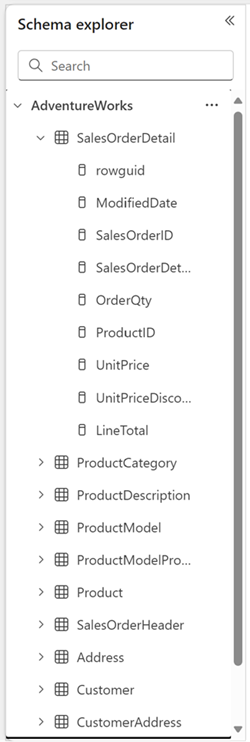
Selain jenis, Fabric API untuk GraphQL secara otomatis menghasilkan kueri dan mutasi untuk objek baru yang Anda pilih untuk diekspos.
Dalam contoh AdventureWorks kami, memperluas daftar kueri menunjukkan kueri yang dihasilkan secara otomatis untuk sumber data.
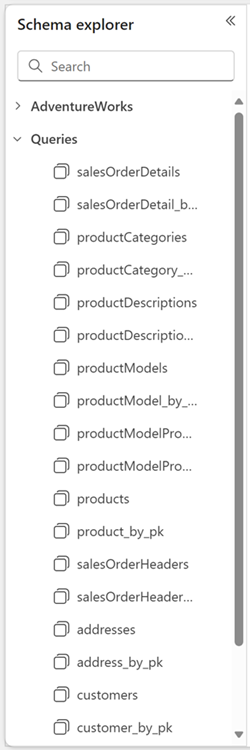
Untuk melihat mutasi yang dihasilkan secara otomatis oleh API, perluas simpul mutasi di pohon penjelajah Skema.
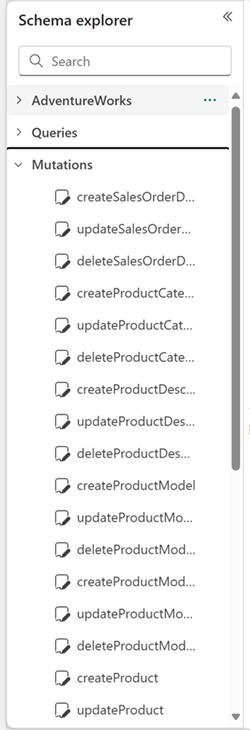
Mengubah objek menggunakan penjelajah Skema
Anda dapat menggunakan penjelajah Skema untuk memodifikasi objek setelah API membuatnya untuk Anda. Dalam contoh berikut, kami memilih elipsis di samping jenis SalesOrderDetail yang berasal dari database AdventureWorks kami:
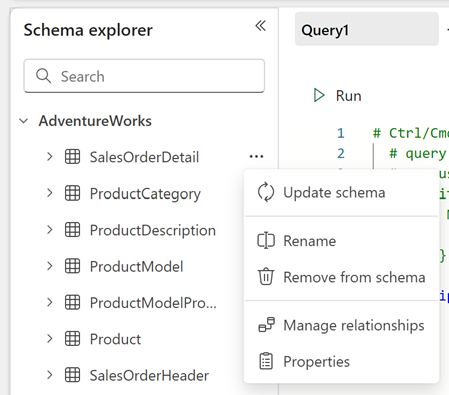
Opsi berikut ini tersedia untuk Jenis:
- Memperbarui skema - Memungkinkan Anda memperbarui skema dengan objek baru dari sumber data.
- Ganti nama - Mengubah nama objek. HARAP DICATAT: Perubahan ini hanya memengaruhi skema API, dan tidak berpengaruh pada objek sumber data asli dari mana ia berasal.
- Hapus dari skema - Menghapus objek secara efektif dari skema GraphQL sehingga Anda tidak dapat lagi mereferensikannya.
- Mengelola hubungan - Membawa Anda ke pengalaman manajemen hubungan. Untuk informasi selengkapnya, lihat Mengelola hubungan di Fabric API untuk GraphQL.
- Properti - Menampilkan informasi tambahan tentang objek.
Mengaktifkan dan menonaktifkan kueri dan mutasi
Fitur aktifkan/nonaktifkan untuk kueri dan mutasi memberi administrator dan pengembang kontrol terperinci atas akses dan penggunaan API. Ini memungkinkan Anda untuk secara selektif mengaktifkan atau menonaktifkan kueri dan mutasi tertentu dalam skema GraphQL. Ini memungkinkan Anda mengelola kemampuan API secara dinamis tanpa memodifikasi kode atau menyebarkan perubahan.
Kueri dan mutasi di penjelajah skema memiliki dua opsi tambahan:
- Nonaktifkan - Mencegah permintaan apa pun menjalankan kueri atau mutasi. Jika eksekusi dicoba, kesalahan akan dikembalikan. Setelah kueri atau mutasi dinonaktifkan, pemuatan ulang skema terjadi, dan kueri atau mutasi tampak berwarna abu-abu di penjelajah skema.
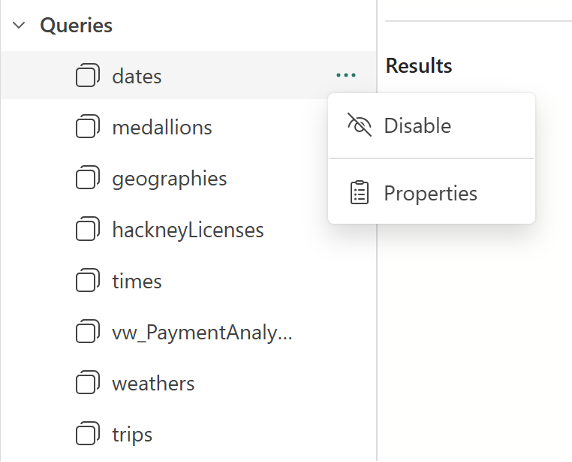
- Aktifkan - Aktifkan kembali kueri atau mutasi yang dinonaktifkan sebelumnya. Eksekusi item segera tersedia setelah operasi pemuatan ulang skema yang terjadi setelah memilih opsi Aktifkan .
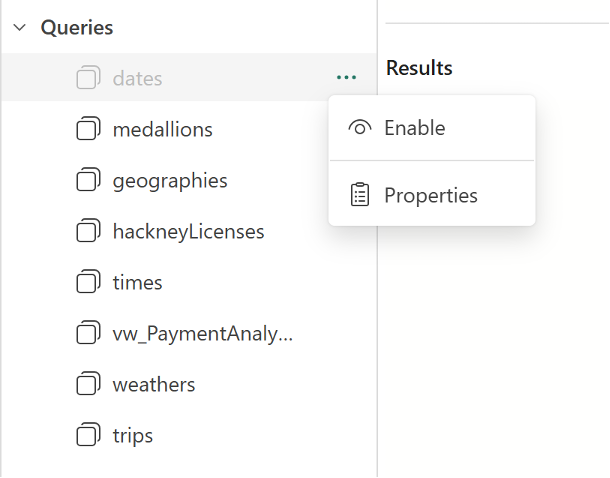
Harap dicatat bahwa kueri atau mutasi yang dihasilkan secara otomatis dari prosedur tersimpan hanya dapat dihapus. Setelah dihapus, mereka dapat ditambahkan kembali menggunakan opsi Dapatkan Data atau Skema Pembaruan.
